
和您一起探索科技帶來的樂趣 xiaoko.com
Galaxy Watch 4 | 手錶上看貼圖 | LINE 通知小幫手解決三星手錶使用 LINE 的 3 大痛點
用了快一個月的三星 Galaxy Watch 4 ,最常在手錶上收到的通知就是 LINE 訊息了,但手錶與 LINE 的整合度實在是有加強的空間,例如:無法看貼圖、無法接電話。
以上兩點,我勉強可以接受,不會造成太大的困擾。但還有一個我最感到困擾的:
訊息會蓋過前一封訊息,看不到歷史的資訊。
這個問題我就不能接受了~ 常常我們沒有空在收到通知的當下馬上查看訊息,家人朋友傳了多封訊息出來,五分鐘後我們卻只能在手錶上看到最後的訊息,得從手機上去看。
這兩天安裝了 LINE 通知小幫手 APP ,真的解決 Watch 4 手錶用戶使用 LINE 的幾個困擾。來參考看看如何安裝吧~
下載 LINE 通知小幫手
透過手機上的 Play 商店,下載 LINE 通知小幫手
我先使用免費版本,打算先試用一陣子沒問題後,再購買付費版,也可鼓勵作者
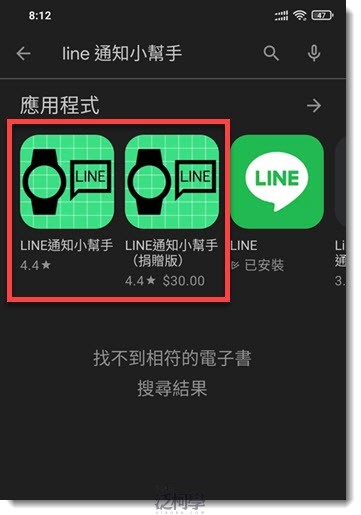
手機上正確的授權
完成手機上的 LINE 通知小幫手的安裝後,會引導進行兩個手機上的授權,分別是 通知存取權 以及 電池電力最佳化選項。
通知存取權 – 必須正確開啟,讓 LINE 通知小幫手能讀取 LINE 的訊息,並發出訊息給手錶
電池電力最佳化選項 – 最佳化就等同手機會幫你省電不主動開啟,必須設定為不要最佳化
▼ 手機會貼心要求開啟權限,請按確定開啟

▼ 開啟 LINE 通知小幫手 給予讀取的權限
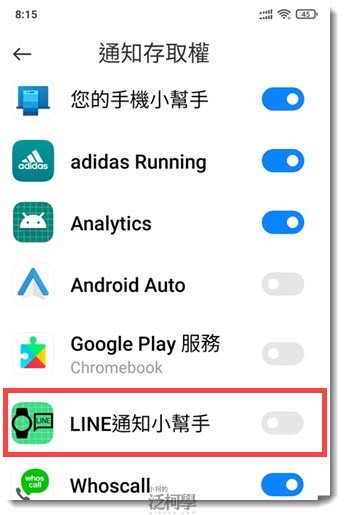
▼ 由於這個權限涉及隱私安全性,請勾選我知道風險的選項,再按確定 (此範例是以小米 MIUI 12 的版本進行設定,其它手機設定應該是大同小異)
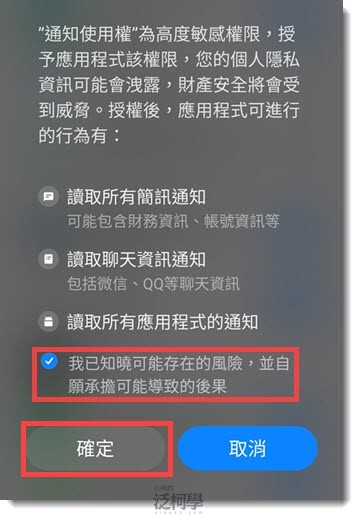
▼ 接下來會繼續提醒你,要關閉電池最佳化,按 更新 進行設定
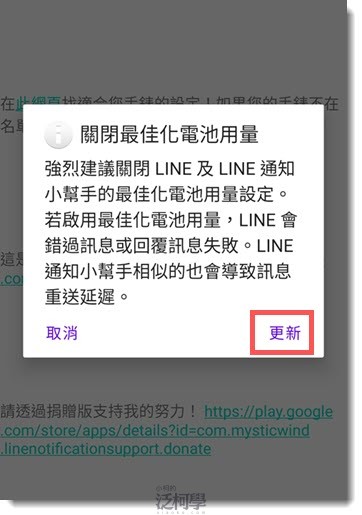
▼ 找到 LINE 通知小幫手
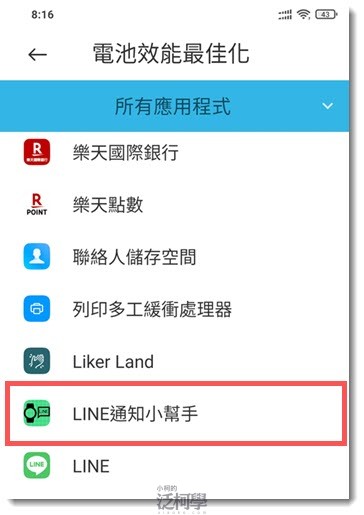
▼ 選擇 不要最佳化 再按完成

設定 LINE 通知小幫手
接下來我們在 LINE 通知小幫手裡進行設定,雖然開發者的網頁內容介紹很多設定選項,但只要開啟 2 個選項即可,很簡單跟著我來設定吧!
▼ 按下右上角的選項,可以進入設定選單
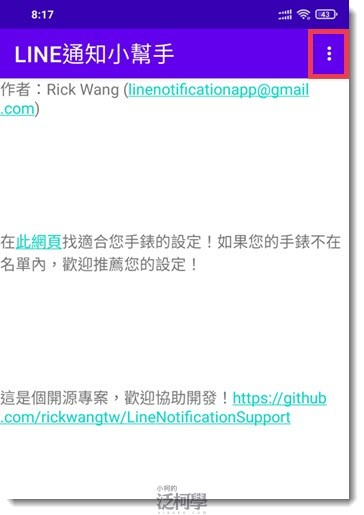
▼ 只要將 [測試中]管理LINE通知 及 一個群組使用一個通知 切換為開啟就完成了
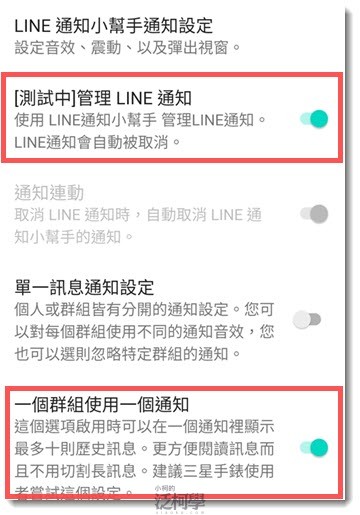
三星 Wearable APP 通知的調整
終於到最後一個步驟啦,由於 LINE 通知小幫手是來接管 LINE 作通知手錶的動作,所以最後要透過手機上的三星 Wearable APP 開啟 LINE 通知小幫手的通知,並關閉原來的 LINE 通知。
▼ 找到 手錶設定 裡的 通知

▼ 找到 其他
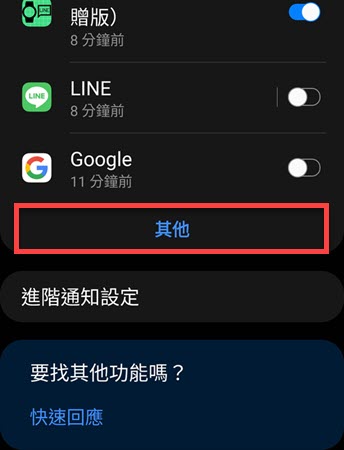
▼ 選擇 全部
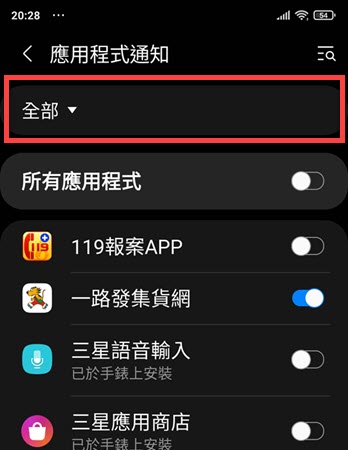
▼ 找到並將 LINE 通知小幫手 開啟,關閉原來的 LINE 通知
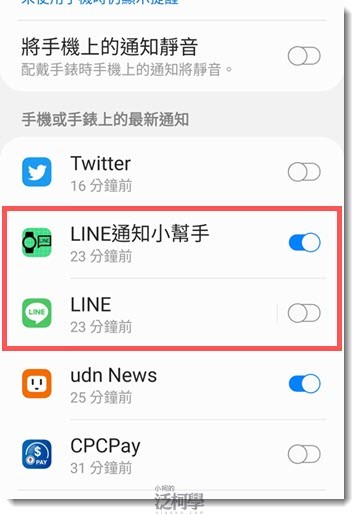
大功告成!
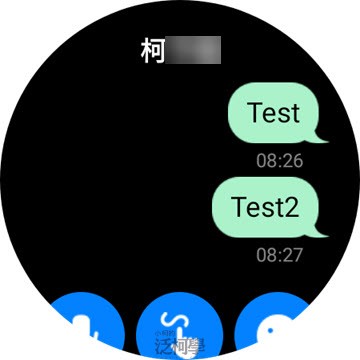

FAQ 常見問答
Q1:為什麼剛完成安裝時可以收到通知,但過幾小時候又無法收到通知了?
A1:如果安裝完成還是收不到 LINE 通知小幫手的訊息,可以將手機重新關開機試試看喔
Q2:因為裝了小幫手,導致原本手機上的 LINE 通知音樂被更改了,要如何改回來?
A1:先進入 LINE 小幫手的設定裡,將 單一訊息通知設定 打開,再找到同一頁上的 LINE 通知小幫手通知設定裡,找到 All Message 即可更改想要的通知鈴聲。
影片教學
另外有製作教學影片,希望能解決你的困擾,近期也會提供更多關於手錶的影片,請 按此觀看。
若我花時間整理的資訊對您有幫助,請在下方幫我拍手 5 下,只需登入 Google 帳號就可以給我實際的鼓勵。謝謝您!
小柯成立了三星手錶 Galaxy Watch 4 生活圈社群,讓使用者一起交流手錶問題、祕技教學、APP推薦、週邊配備等生活應用,內有相關教學文件及影片。期待您 加入生活圈。
若你喜歡這篇文章或教學的話,歡迎分享或追蹤小柯的 LINE 官方帳號、FB 粉絲團、twitter、訂閱 YouTube 頻道,將會分享更多實用的技巧教學給您。謝謝。
喜欢我的文章吗?
别忘了给点支持与赞赏,让我知道创作的路上有你陪伴。
发布评论…